Opravte vybití baterie Služeb Google Play
Různé / / November 28, 2021
Služby Google Play jsou samozřejmě velmi důležité, protože se starají o hlavní část fungování vašeho zařízení Android. Moc lidí o tom neví, ale je to tak běží na pozadí a zajišťuje, že všechny vaše aplikace fungují správně a hladce. Koordinuje také autentizační procesy, všechny nastavení soukromí a synchronizace kontaktních čísel.
Ale co když se váš nenápadný nejlepší přítel změní v nepřítele? Ano, to je správně. Vaše aplikace Služby Google Play se může chovat jako vypalovačka baterie a vysát baterii okamžitě. Služby Google Play umožňují fungování funkcí, jako je poloha, síť Wi-Fi, mobilní data, na pozadí, a to vás jistě stojí baterii.
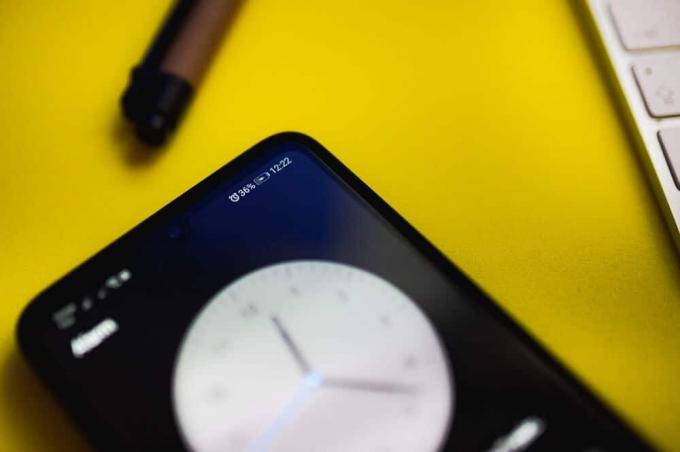
Abychom tomu zabránili, sepsali jsme různé způsoby, jak tento problém vyřešit, ale než začneme, pojďme se o několika dozvědět Zlatá pravidla o výdrži baterie vašeho telefonu:
1. Vypněte Wi-Fi, mobilní data, Bluetooth, umístění atd. pokud je nepoužíváte.
2. Pokuste se udržet procento baterie mezi 32 % až 90 %, jinak to může ovlivnit kapacitu.
3. Nepoužívejte a duplikát nabíječky, kabelu nebo adaptéru k nabití telefonu. Používejte pouze originál prodávaný výrobci telefonů.
I po dodržení těchto pravidel váš telefon vytváří problém, pak byste se měli určitě podívat na seznam, který jsme si zapsali níže.
Tak na co čekáš? Začněte!
Obsah
- Jak opravit vybití baterie služeb Google Play
- Zjistěte vybíjení baterie Služeb Google Play
- Co je hlavním zdrojem vybíjení baterie?
- Služby Google Play Vybíjí baterii telefonu? Zde je návod, jak to opravit
- Metoda 1: Vymažte mezipaměť služeb Google Play
- Metoda 2: Vypněte funkci automatické synchronizace
- Metoda 3: Opravte chyby synchronizace
- Metoda 4: Vypněte služby určování polohy pro určité aplikace
- Metoda 5: Odeberte a znovu přidejte všechny své účty
- Metoda 6: Aktualizujte služby Google Play
- Metoda 7: Aktualizujte služby Google Play pomocí Apk Mirror
- Metoda 8: Zkuste odinstalovat aktualizace Služeb Google Play
- Metoda 9: Povolte režim úspory baterie
- Metoda 10: Změňte přístup služeb Google Play na mobilní data a WiFi
- Metoda 11: Vypněte využití dat na pozadí
- Metoda 12: Odinstalujte nechtěné aplikace
- Metoda 13: Aktualizujte operační systém Android
- Metoda 14: Zavřete aplikace na pozadí
- Metoda 15: Odinstalujte všechny optimalizátory baterie
- Metoda 16: Restartujte zařízení do nouzového režimu
Jak opravit vybití baterie služeb Google Play
Zjistěte vybíjení baterie Služeb Google Play
Zjištění součtu baterie, kterou Služby Google Play vybíjí z vašeho telefonu Android, je velmi snadné. Zajímavé je, že k tomu ani nemusíte stahovat žádnou aplikaci třetí strany. Vše, co musíte udělat, je provést tyto základní kroky:
1. Přejít na Nastavení ikonu App Drawer a klepněte na ni.
2. Nalézt Aplikace a oznámení a vyberte jej.
3. Nyní klepněte na Správa aplikací knoflík.

4. V rolovacím seznamu najděte „Služby Google Play“ a poté na ni klikněte.

5. Vpřed klikněte na „Pokročilý“ poté se podívejte, jaké procento je uvedeno pod „Baterie" sekce.

Bude zobrazit procento spotřeby baterie této konkrétní aplikace od doby, kdy byl telefon naposledy plně nabitý. V případě, že služby Google Play spotřebovávají velké množství vaší baterie, řekněme, že se zvyšuje na dvouciferné číslo, může to být trochu problematické, protože je považováno za příliš vysoké. V této záležitosti budete muset jednat, a proto jsme tu, abychom vám pomohli s nekonečnými tipy a triky.
Co je hlavním zdrojem vybíjení baterie?
Dovolte mi uvést na stůl hlavní fakt. Služby Google Play skutečně nevybíjí baterii vašeho zařízení Android jako takovou. Ve skutečnosti to závisí na ostatních aplikacích a funkcích, které neustále komunikují se službami Google Play, jako jsou mobilní data, Wi-Fi, funkce sledování polohy atd. které běží na pozadí a vysávají baterii z vašeho zařízení.
Takže jakmile budete mít jasno, že ano Služby Google Play který negativně ovlivňuje vaši baterii, zkuste se zaměřit na zjištění, které aplikace jsou přesně hlavní příčinou tohoto kritického problému.

K tomu existuje mnoho aplikací, jako např Greenify a Lepší statistiky baterie, které jsou k dispozici v Obchodě Google Play zdarma a mohou vám v této situaci pomoci. Poskytnou vám podrobný přehled o tom, které aplikace a procesy jsou hlavní příčinou tak rychlého vybití baterie. Po zobrazení výsledků můžete tyto aplikace odpovídajícím způsobem odstranit jejich odinstalováním.
Přečtěte si také:7 nejlepších aplikací pro spořič baterie pro Android s hodnocením
Služby Google Play Vybíjí baterii telefonu? Zde je návod, jak to opravit
Nyní, když víme, příčinou vybití baterie jsou služby Google Play je čas zjistit, jak problém vyřešit pomocí níže uvedených metod.
Metoda 1: Vymažte mezipaměť služeb Google Play
První a hlavní metoda, kterou byste měli praktikovat, je vymazání mezipaměti a dat historie Služeb Google Play. Cache v podstatě pomáhá ukládat data lokálně, díky čemuž může telefon urychlit načítání a snížit spotřebu dat. Je to jako pokaždé, když přistoupíte na stránku, data se automaticky stáhnou, což je jaksi irelevantní a zbytečné. Tato starší data se mohou hromadit a také se mohou ztratit, což může být trochu nepříjemné. Chcete-li se takové situaci vyhnout, měli byste zkusit vymazat mezipaměť a data, abyste ušetřili baterii.
1. Chcete-li vymazat mezipaměť a datovou paměť Obchodu Google Play, klikněte na Nastavení a vyberte možnost „Aplikace a oznámenímožnost “.

2. Nyní klikněte na Správa aplikací a hledat Google PlaySlužby možnost a klepněte na ni. Zobrazí se seznam možností, včetně „Vyčistit mezipaměť“, vyberte jej.

Pokud to nevyřeší vaše problémy s vybíjením baterie, zkuste jít na radikálnější řešení a místo toho vymažte datovou paměť Služeb Google Play. Až budete hotovi, budete se muset přihlásit ke svému účtu Google.
Kroky ke smazání dat Obchodu Google Play:
1. Přejít na Nastavení volbaa hledat Aplikace, stejně jako v předchozím kroku.

2. Nyní klikněte na Správa aplikacía najděte Služby Google Play aplikaci, vyberte ji. Nakonec, spíše než stisknout „Vyčistit mezipaměť", klikněte na "Vyčistit data.”

3. Tento krok vymaže aplikaci a váš telefon bude o něco méně těžký.
4. Vše, co musíte udělat, je přihlásit se ke svému účtu Google.
Metoda 2: Vypněte funkci automatické synchronizace
Pokud náhodou máte s aplikací Služby Google Play propojeno více účtů Google, mohlo by to být důvodem problému s vybíjením baterie vašeho telefonu. Protože víme, že Služby Google Play musí sledovat vaši polohu, aby mohly hledat nové události ve vaší aktuální oblasti, běží nevědomky na pozadí neustále, bez přestávky. V zásadě to znamená, že se spotřebuje ještě více paměti.
Ale samozřejmě to můžete opravit. Stačí jen otočit Funkce automatické synchronizace pro ostatní účty je vypnutá, například váš Gmail, Cloud Storage, Kalendář, další aplikace třetích stran, mezi které patří Facebook, WhatsApp, Instagram atd.
Chcete-li vypnout režim automatické synchronizace, postupujte takto:
1. Klepněte na „Nastavenía poté přejděte dolů, dokud nenajdeteÚčty a synchronizace“.

2. Poté jednoduše klikněte na každý účet a zkontrolujte, zda je synchronizace vypnutá nebo zapnutá.
3. Údajně je na účtu uvedeno „Synchronizace zapnuta“, poté klikněte na „Synchronizace účtu” a přejděte do aplikace a ovládejte všechny hlavní možnosti synchronizace pro danou konkrétní aplikaci.

Není to však nutnost. Pokud je automatická synchronizace pro danou aplikaci opravdu velmi důležitá, můžete ji nechat tak, jak je, a zkusit vypnout automatickou synchronizaci pro aplikace, které jsou o něco méně důležité.
Metoda 3: Oprava Chyby synchronizace
K chybám synchronizace dochází, když se Služby Google Play pokusí o synchronizaci dat, ale nemusí to být úspěšné. Kvůli těmto chybám možná budete muset nabíjet zařízení Android. Zkontrolujte, zda vaše kontaktní čísla, kalendář a účet Gmail nemají nějaké závažné problémy. Jestli je to možné, odstraňte všechna emotikony nebo nálepky vedle jmen vašich kontaktů jako Google to opravdu nekope.
Snaž se odstranění a opětovné přidání vašeho účtu Google. Možná to opraví chyby. Vypněte mobilní data a odpojte Wi-Fi na chvíli, například na 2 nebo 3 minuty, a poté jej znovu zapněte.
Metoda 4: Vypněte služby určování polohy pro určité aplikace
Mnoho výchozích aplikací a aplikací třetích stran vyžaduje vaši polohu, aby fungovaly. A problém je, že o to žádají prostřednictvím Služeb Google Play, které později ke sběru těchto dat a informací využívají systém GPS. Chcete-li vypnout polohu pro konkrétní aplikaci, postupujte takto:
1. Přejít na Nastavení možnost a klepněte na Aplikace sekce.

2. Klepněte na Správa aplikací a poté vyhledejte aplikaci, která tyto potíže způsobuje, a vyberte ji.
3. Nyní vyberte Oprávnění a zkontrolujte, zda Umístění přepínač synchronizace je zapnutý.

4. Pokud ano, vypněte to ihned. To pomůže snížit vybíjení baterie.
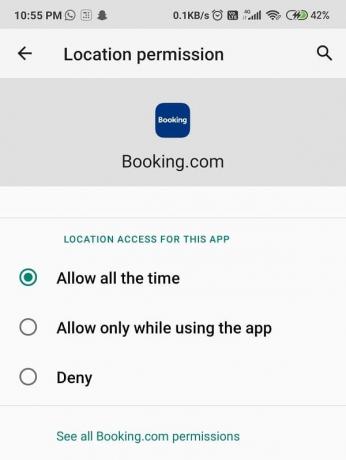
Metoda 5: Odeberte a znovu přidejte všechny své účty
Tento problém vám také může pomoci odstranit odstranění aktuálního účtu Google a dalších aplikací a poté je znovu přidat. Někdy mohou takové problémy způsobit chyby synchronizace a připojení.
1. Klepněte na Nastavení a poté přejděte na Účty a synchronizace knoflík. Klikněte na to.

2. Nyní klikněte na Google. Budete moci vidět všechny účty, které jste propojili se svým zařízením Android.
Poznámka:Ujistěte se, že si zapamatujete uživatelské jméno nebo uživatelské jméno a heslo pro každý z účtů, které plánujete odstranit; jinak se nebudete moci znovu přihlásit.
3. Klepněte na účet a poté vyberte Více tlačítko v dolní části obrazovky.
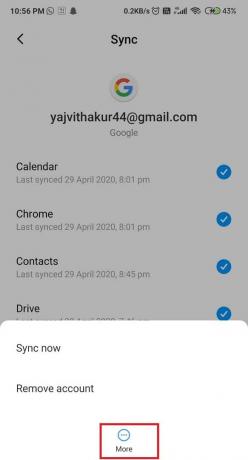
4. Nyní klepněte na Odstranit účet. Opakujte postup také s ostatními účty.
5. Chcete-li odstranit Aplikační účty, klikněte na Aplikace zkterý chcete odebrat účet a poté stiskněte Více knoflík.
6. Nakonec vyberte Odebrat účet a můžete jít.

7. Na přidat zpět tyto účty, vraťte se na Nastavení možnost a klikněte na Účty a synchronizace znovu.
8. Procházejte seznamem, dokud nenajdete Přidat účet volba. Klepněte na něj a postupujte podle dalších pokynů.

Metoda 6: Aktualizujte služby Google Play
Pokud nepoužíváte aktuální verzi Služeb Google Play, může to být důvodem vašeho problému. Mnoho takových problémů lze opravit pouhou aktualizací aplikace, protože opravuje problematické chyby. Takže nakonec může být aktualizace aplikace vaší jedinou možností. Chcete-li aktualizovat služby Google Play, postupujte takto:
1. Přejít na Google Play obchod a klikněte na tři řádky ikona v levém horním rohu obrazovky.

2. Z toho vybírejte Moje aplikace a hry. V rozevíracím seznamu najděte Služby Google Play aplikaci a zkontrolujte, zda má nějaké nové aktualizace. Pokud ano, stažení a počkejte na instalaci.

Pokud stále nemůžete aktualizovat služby Google Play, může být nejlepší provést aktualizaci Služby Google Play ručně.
Metoda 7: Aktualizujte služby Google Play pomocí Apk Mirror
Pokud výše uvedená metoda nefungovala, můžete vždy aktualizovat Služby Google Play pomocí webů třetích stran, jako je APK mirror. Ačkoli se tato metoda nedoporučuje, protože webové stránky třetích stran mohou obsahovat viry nebo malware v soubor .apk.
1. Jděte do svého Brower a přihlaste se APKMirror.com.
2. Do vyhledávacího pole zadejte „služba Google Play a počkejte na jeho nejnovější verzi.
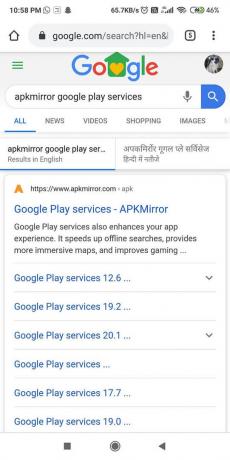
3. Pokud ano, klikněte na stažení tlačítko a počkejte, až bude hotovo.

3. Po dokončení stahování Nainstalujte soubor .apk.
4. Pokud jste prvním uživatelem, klepněte na „Dát svolení' podepsat, vyskočí na obrazovce dále.
Postupujte podle pokynů a doufejme, že to zvládnete opravte problém s vybíjením baterie Služeb Google Play.
Metoda 8: Zkuste odinstalovat aktualizace Služeb Google Play
Může to znít trochu divně, ale ano, slyšeli jste to správně. Někdy se stane, že s novou aktualizací můžete také pozvat chybu. Tato chyba může způsobit mnoho větších nebo menších problémů, jako je tento. Zkuste tedy odinstalovat aktualizace Služeb Google Play a možná vás to udělá šťastnějšími. Pamatujte, že odstranění aktualizací může také odebrat některé další funkce a vylepšení, které byly přidány.
1. Přejít na Nastavení vašeho telefonu.

2. Klepněte na Možnost aplikací.

3. Nyní vyberte Služby Google Play ze seznamu aplikací.

4. Nyní klepněte na tři svislé tečky na pravé horní straně obrazovky.

5. Klikněte na Odinstalujte aktualizace volba.

6. Restartujte telefon a jakmile se zařízení restartuje, otevřete Obchod Google Play a spustí se automatická aktualizace služeb Google Play.
Přečtěte si také:3 způsoby aktualizace obchodu Google Play [Vynutit aktualizaci]
Metoda 9: Povolit režim úspory baterie
Pokud se baterie vašeho zařízení Android vybíjí tak rychle jako řeka, rozhodně byste se o to měli starat. Služby Google Play mohou spustit pracovní schopnost baterie a snížit její kapacitu. Může to být docela frustrující, protože nabíječky nemůžete nosit všude a pokaždé. Chcete-li optimalizovat baterii, můžete zapněte režim úspory bateriea zajistí, že vaše baterie vydrží dlouho.
Tato funkce deaktivuje zbytečný výkon telefonu, omezí data na pozadí a také sníží jas, aby se šetřila energie. Chcete-li zapnout tuto vzrušující funkci, postupujte takto:
1. Jít do Nastavení a navigovat baterie volba.

2. Nyní najděte „Baterie a výkon“ možnost a klikněte na ni.

3. Uvidíte možnost „Šetřič baterie.' Zapněte přepínač vedle Spořiče baterie.
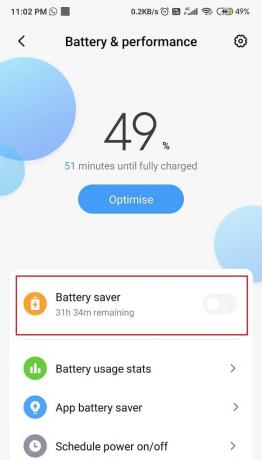
4. Nebo můžete najít Úsporný režim ikonu na panelu rychlého přístupu a otočte ji Na.
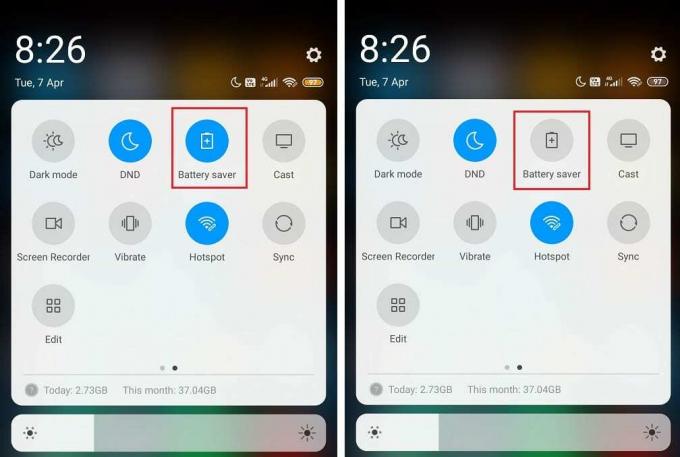
Metoda 10: Změňte přístup služeb Google Play na mobilní data a WiFi
Služby Google Play se často synchronizují na pozadí. Pokud ano, zapnuli jste síť Wi-Fi Vždy na, je možné, že jej Služby Google Play zneužívají. Aby si to nasadil Nikdy nebo Zapnuto Pouze během nabíjení, postupujte důkladně podle těchto kroků:
1. Přejít na Nastavení možnost a najděte Spojení ikona.
2. Klepněte na Wi-Fi a poté vyberte Pokročilý.

3. Nyní klikněte na Zobrazit více, a ze tří možností si vyberte Nikdy nebo Pouze během nabíjení.
Metoda 11: Vypněte využití dat na pozadí
Vypnout data na pozadí je perfektní tah. Můžete ušetřit nejen baterii telefonu, ale také zabezpečit některá mobilní data. Tento trik byste měli opravdu vyzkoušet. Má to cenu. Zde jsou stepů pro vypnutí využití dat na pozadí:
1. Jako vždy přejděte na Nastavení možnost a najděte Karta Připojení.
2. Nyní hledejte Využití dat a poté klikněte na Využití mobilních dat.

3. Ze seznamu najděte Služby Google Play a vyberte jej.Vypnout možnost říká Povolit využití dat na pozadí.
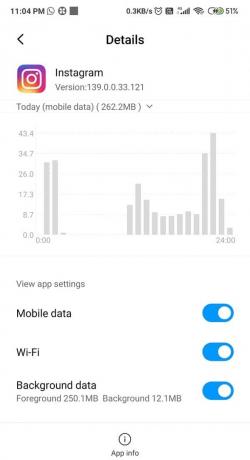
Přečtěte si také:Jak zabít aplikace pro Android běžící na pozadí
Metoda 12: Odinstalujte nechtěné aplikace
Jsme si vědomi toho, že kromě zařízení Android One a Pixelů jsou všechna ostatní zařízení dodávána s určitými bloatwarovými aplikacemi. Máte štěstí, že je můžete zakázat, protože mají tendenci spotřebovávat velké množství paměti a také baterie. U některých telefonů můžete také odinstalujte aplikace bloatware protože nejsou k ničemu.
Takové aplikace mohou nepříznivě ovlivnit kapacitu vaší baterie a mohou také přetížit vaše zařízení, čímž se zpomalí. Takže mějte na paměti, že se jich čas od času zbavíte.
1. Klikněte na Nastavení možnost a vyberte Aplikace a oznámení.

2. Klikněte na Správa aplikací a v rolovacím seznamu vyhledejte aplikace, které chcete odinstalovat.
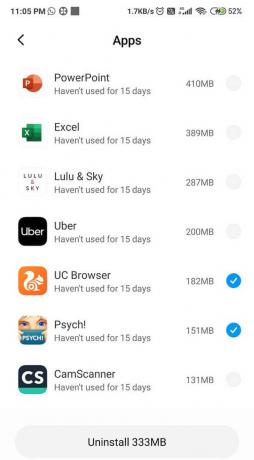
3. Vyberte konkrétní aplikaci a klepněte na Tlačítko odinstalovat.
Metoda 13: Aktualizujte operační systém Android
Je pravda, že udržování vašeho zařízení v aktuálním stavu hraje hlavní roli při opravě jakýchkoli problémů nebo chyb. Výrobci vašich zařízení čas od času přicházejí s novými aktualizacemi. Tyto aktualizace pomáhají zlepšit výkon vašeho zařízení, protože zavádějí nové funkce, opravují všechny předchozí chyby a zlepšují celkovou uživatelskou zkušenost. Tyto aktualizace chrání zařízení Android před jakoukoli zranitelností.
1. Navigovat do Nastavení a poté klepněte na O telefonu volba.

2. Klepněte na Aktualizace systému v části O telefonu.

3. Klepněte na Zkontrolovat aktualizace.

4. Stažení a počkejte na jeho instalaci.

5. Počkejte na dokončení instalace a restartujte zařízení.
Metoda 14: Zavřete aplikace na pozadí
Při používání našich zařízení Android běží na pozadí několik aplikací, což způsobuje zpomalení vašeho telefonu a rychlejší vybíjení baterie. To může být důvod, proč se váš telefon chová špatně a špatně se chová.
Doporučujeme zavřít nebo „Vynucené zastavení“ tyto aplikace, které běží na pozadí, aby bojovaly proti tomuto problému. Chcete-li zavřít aplikace běžící na pozadí, postupujte takto:
1. Navigujte na Nastavení možnost a poté klikněte na Aplikace a oznámení.

2. Hledejte Aplikace chcete vynutit zastavení v rolovacím seznamu.
3. Jakmile to najdeš, vyberte to a poté klepněte na ‚Vynucené zastavení'.
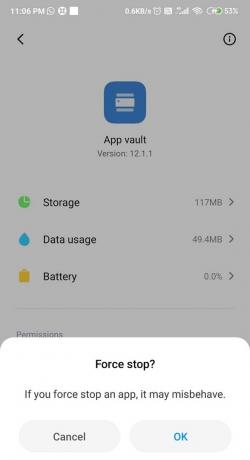
4. Konečně, Restartujte zařízení a zjistěte, zda to dokážete opravte problém s vybíjením baterie Služeb Google Play.
Metoda 15: Odinstalujte všechny optimalizátory baterie
Pro vaše zařízení je lepší, když neinstaluj Optimalizátor baterie třetí strany, který šetří životnost baterie. Tyto aplikace třetích stran nezlepšují výkon zařízení, spíše jej zhoršují. Takové aplikace pouze vymažou mezipaměť a historii dat z vašeho zařízení a ukončí aplikace na pozadí.

Je tedy lepší použít výchozí spořič baterie, než investovat do někoho zvenčí, protože instalaci takových aplikací lze považovat za zbytečnou zátěž, která může ovlivnit výdrž baterie vašeho telefonu záporně.
Metoda 16: Restartujte zařízení do nouzového režimu
Restartování zařízení do nouzového režimu může být skvělým tipem. Navíc je tento proces poměrně jednoduchý a snadný. Nouzový režim bude řešit jakékoli problémy se softwarem ve vašem zařízení Android, které mohou být způsobeny buď aplikace třetí strany nebo jakýkoli externí software ke stažení, který může přerušit normální provoz našeho zařízení fungování. Kroky k aktivaci nouzového režimu jsou následující:
1. Dlouze stiskněte Tlačítko napájení vašeho Androidu.
2. Nyní stiskněte a podržte Vypnout možnost na několik sekund.
3. Zobrazí se vyskakovací okno s dotazem, zda chcete Restartujte do nouzového režimu, klikněte na OK.

4. Váš telefon se nyní spustí na Nouzový režim.
5. Uvidíte také slova „Nouzový režim' napsané na vaší domovské obrazovce v levém dolním rohu.
6. Podívejte se, zda dokážete vyřešit problém s vybíjením baterie Služeb Google Play v nouzovém režimu.
7. Po dokončení odstraňování problémů je třeba vypněte nouzový režim, abyste mohli telefon normálně spustit.
Doporučeno:
- Opravte problémy s připojením Android Wi-Fi
- Opravte, aby se oznámení Androidu nezobrazovala
- Jak zkopírovat obrázek do schránky na Androidu
Nezdravá výdrž baterie může být nejhorší noční můrou člověka. Důvodem mohou být služby Google Play, a abychom to zjistili, sepsali jsme pro vás tyto hacky. Doufejme, že jste byli schopni opravte vybíjení baterie Služeb Google Play problém jednou provždy. Dejte nám vědět, která metoda se vám osvědčila v sekci komentářů.



